Minecraft продолжает править в мире игр на песочницу, очаровывая игроков своими бесконечными поездками, динамичным мировым поколением и надежными многопользовательскими возможностями. Эта игра предлагает безграничные творческие возможности, что делает ее любимым среди геймеров всех возрастов. Давайте погрузимся в основные первые шаги, чтобы начать ваше приключение Minecraft.
Оглавление
- Создание учетной записи Minecraft
- Как начать путешествие
- ПК (Windows, MacOS, Linux)
- Xbox и PlayStation
- Мобильные устройства (iOS, Android)
- Как выйти из Minecraft
Создание учетной записи Minecraft
Чтобы отправиться в путешествие Minecraft, вам нужно создать учетную запись Microsoft, которая используется для входа в игру. Отправляйтесь на официальный веб -сайт Minecraft и найдите кнопку «Войти» в верхнем правом углу экрана. Нажмите на него, и вам будет предложено создать новую учетную запись.
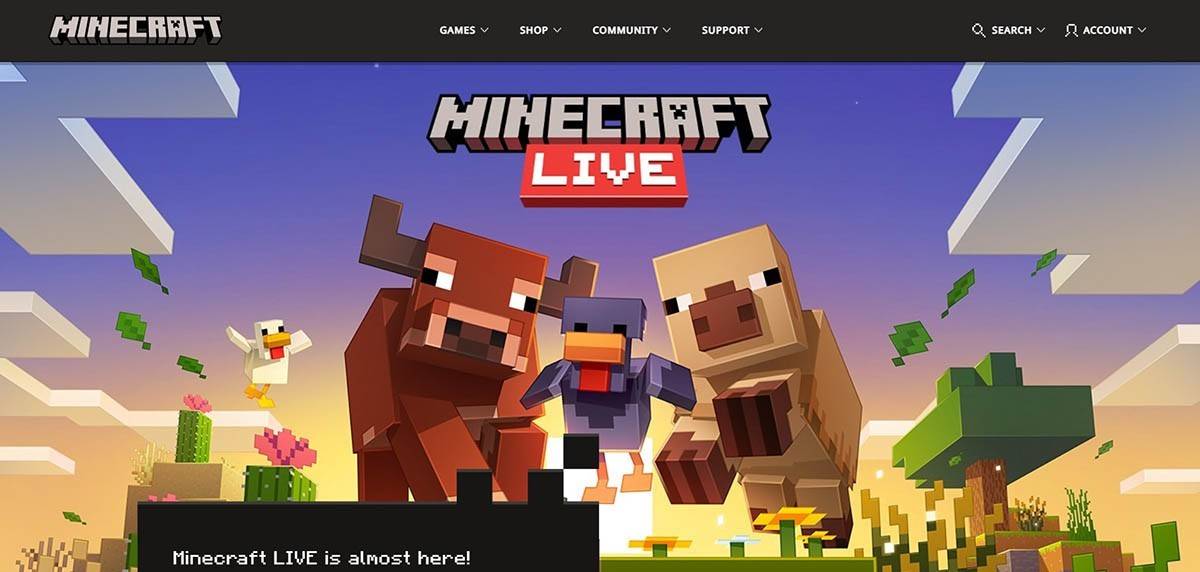 Изображение: minecraft.net
Изображение: minecraft.net
Заполните свой адрес электронной почты и создайте сильный пароль для вашей учетной записи Minecraft. Выберите уникальное имя пользователя; Если ваше предпочтительное имя уже взято, система предложит альтернативные предложения.
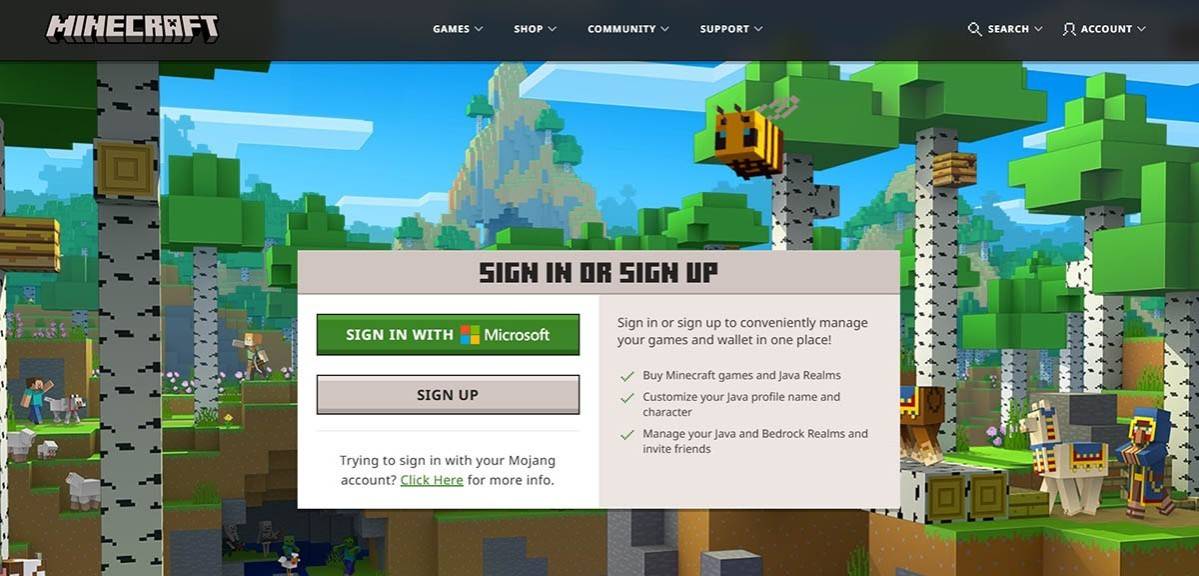 Изображение: minecraft.net
Изображение: minecraft.net
После настройки учетной записи проверьте свой адрес электронной почты, введя код, отправленный в ваш почтовый ящик. Если электронное письмо не поступает быстро, проверьте свою папку "спам". После проверки ваш профиль создается и связан с вашей учетной записью Microsoft. Теперь вы можете приобрести игру в магазине на веб -сайте и следовать инструкциям, чтобы завершить транзакцию.
Как начать путешествие
ПК (Windows, MacOS, Linux)
Для пользователей ПК Minecraft поставляется в двух основных версиях: Java Edition и Bedrock Edition. Java Edition совместимо с Windows, MacOS и Linux и может быть загружена с официального веб -сайта Minecraft. Установите запуск, затем войдите в систему, используя свою учетную запись Microsoft или Mojang, чтобы выбрать версию игры.
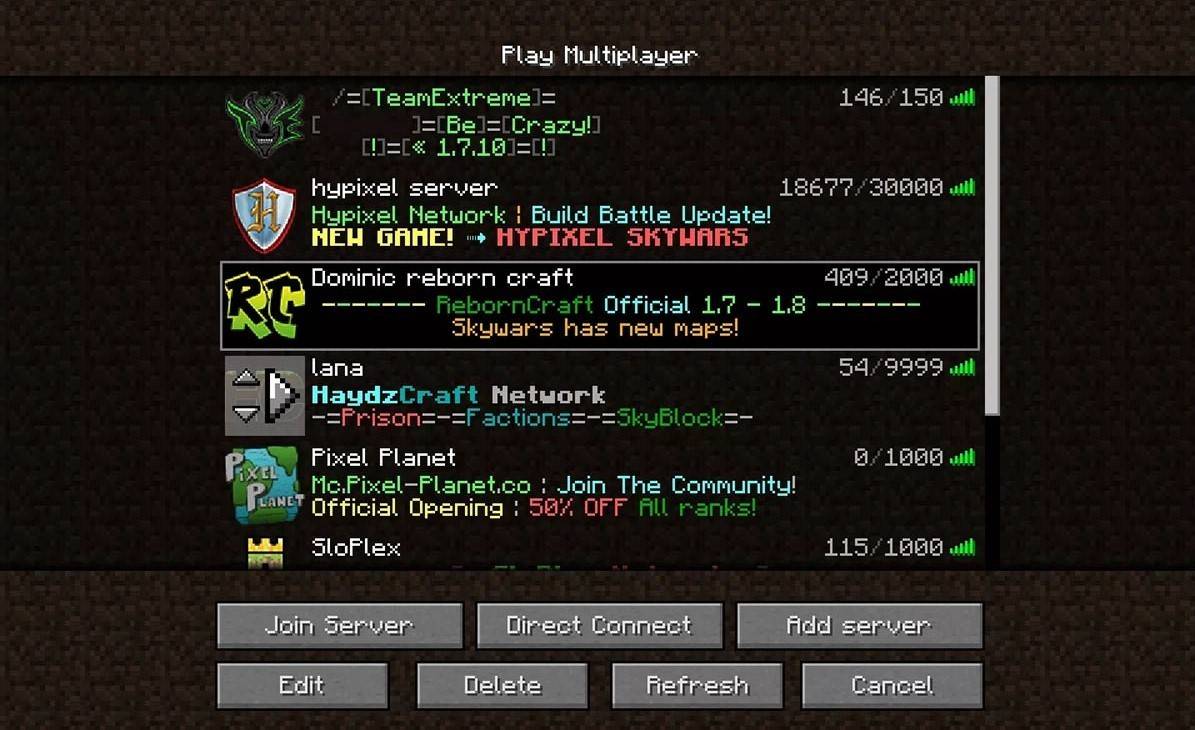 Изображение: aiophotoz.com
Изображение: aiophotoz.com
После запуска игры появится окно авторизации. Введите свои учетные данные Microsoft Account, чтобы войти в систему. Для сольной игры нажмите «Создать новый мир» и выберите свой режим игры - выберите «Выживание» для классического опыта или «креатив» для неограниченных ресурсов.
Чтобы насладиться многопользовательским средством, перейдите в раздел «Play» в главном меню, затем выберите вкладку «Серверы». Здесь вы можете присоединиться к общедоступному серверу или ввести IP -адрес частного сервера, если его пригласили. Чтобы поиграть с друзьями в том же мире, создать или загрузить мир, перейдите к настройкам и включите многопользовательский состав.
Xbox и PlayStation
 Изображение: YouTube.com
Изображение: YouTube.com
На консолях Xbox (включая Xbox 360, Xbox One и Xbox Series X/S) загрузите Minecraft из магазина Microsoft. После установки запустите игру с домашнего экрана консоли. Войдите в свою учетную запись Microsoft, чтобы синхронизировать ваши достижения и покупки.
Minecraft также доступен на PlayStation 3, 4 и 5. Покупка и загрузка его через магазин PlayStation. Запустите игру с домашнего экрана и войдите в систему, используя свою учетную запись Microsoft, что важно для кроссплатформенного воспроизведения, доступной в этих версиях.
Мобильные устройства (iOS, Android)
Для мобильных игр приобретите Minecraft через App Store для iOS или Google Play для Android. После установки войдите в систему, используя свою учетную запись Microsoft. Мобильная версия поддерживает кроссплатформенную игру с другими устройствами.
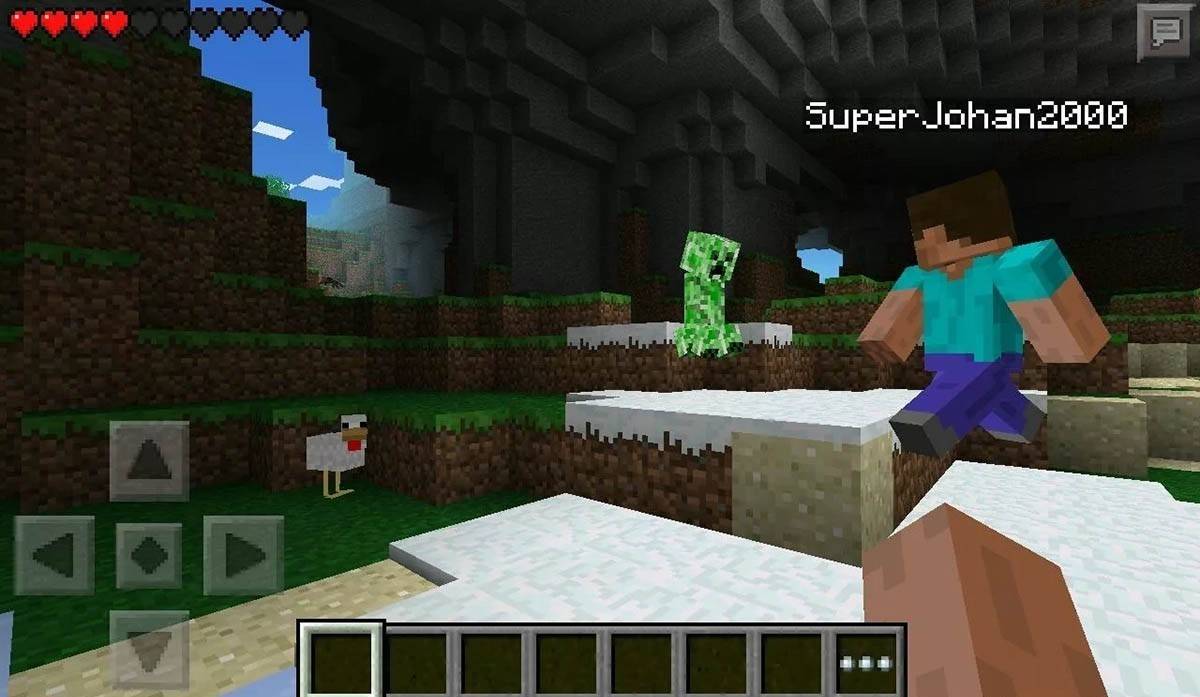 Изображение: Storage.googleapis.com
Изображение: Storage.googleapis.com
Стоит отметить, что издание Bedrock облегчает кроссплатформенную игру на всех упомянутых устройствах, позволяя игрокам соединяться и играть вместе независимо от их платформы. Java Edition, однако, ограничено ПК и не поддерживает кроссплатформенную игру.
Как выйти из Minecraft
Выход Minecraft прост. На ПК нажмите кнопку ESC, чтобы получить доступ к меню игры, где вы найдете кнопку «Сохранить и бросить». Нажмите на него, чтобы вернуться в главное меню, затем закройте программу, чтобы полностью выйти.
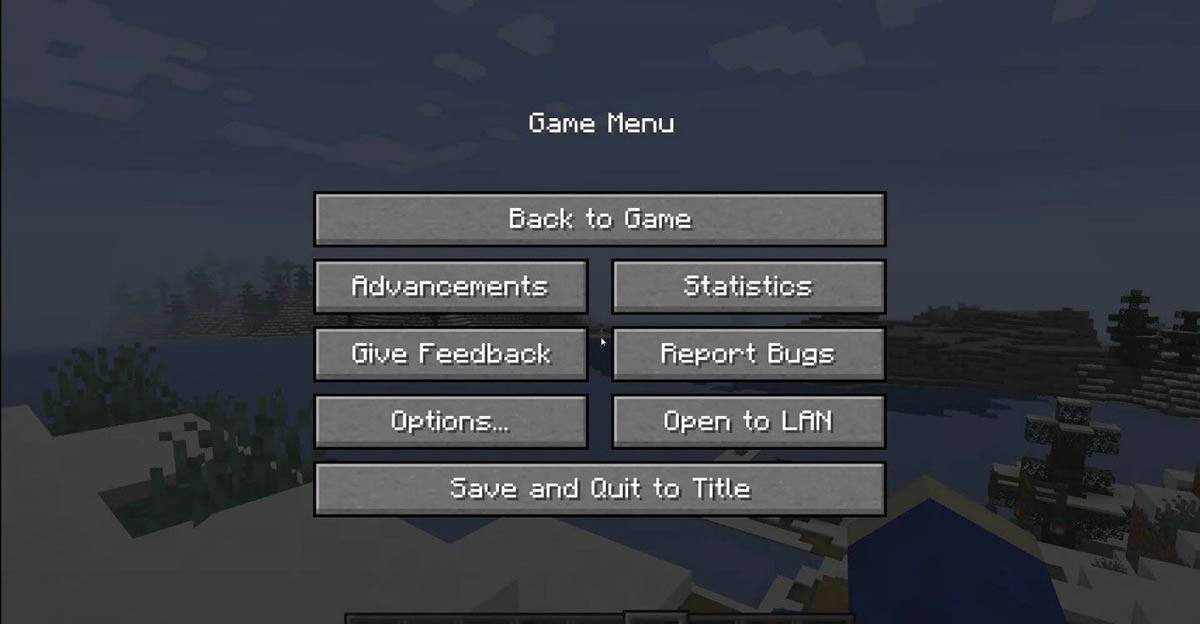 Изображение: tlauncher.org
Изображение: tlauncher.org
На консолях откройте меню Pause с соответствующей кнопкой GamePad и выберите «Сохранить и бросить», чтобы закончить ваш сеанс. Чтобы полностью закрыть игру, используйте меню консоли: нажмите кнопку «Домашний», выделите Minecraft и выберите опцию выхода.
На мобильных устройствах кнопка «Сохранить и бросить» доступна в меню игры. Чтобы полностью закрыть приложение, выйдите через меню системы устройства. На Android проведите вверх от нижней части экрана и закройте Minecraft из списка запущенных приложений. На iOS двойной нажатие кнопки «Дома» или проведите вверх, затем проведите приложение, чтобы закрыть его.
Теперь, когда вы знакомы с основами, мы желаем вам приятного времени, играя в Minecraft на любом устройстве, с бесконечными открытиями как в одиночных, так и в кооперативных режимах в этом культовом блочном мире.
 Дом
Дом  Навигация
Навигация






 Последние статьи
Последние статьи
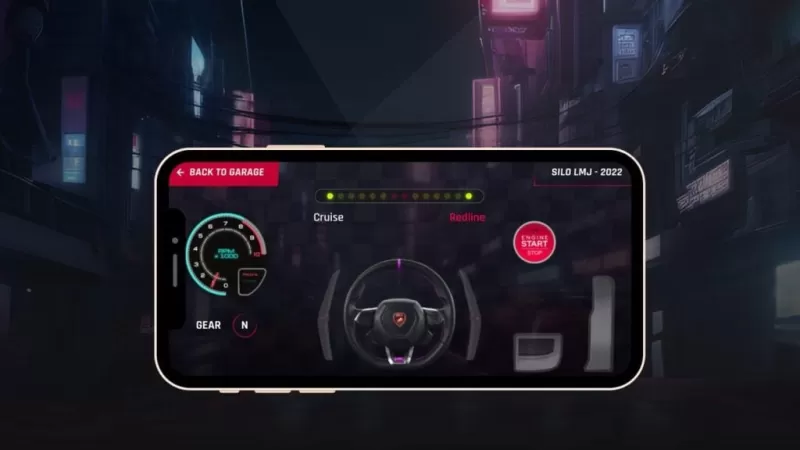








 Последние игры
Последние игры












